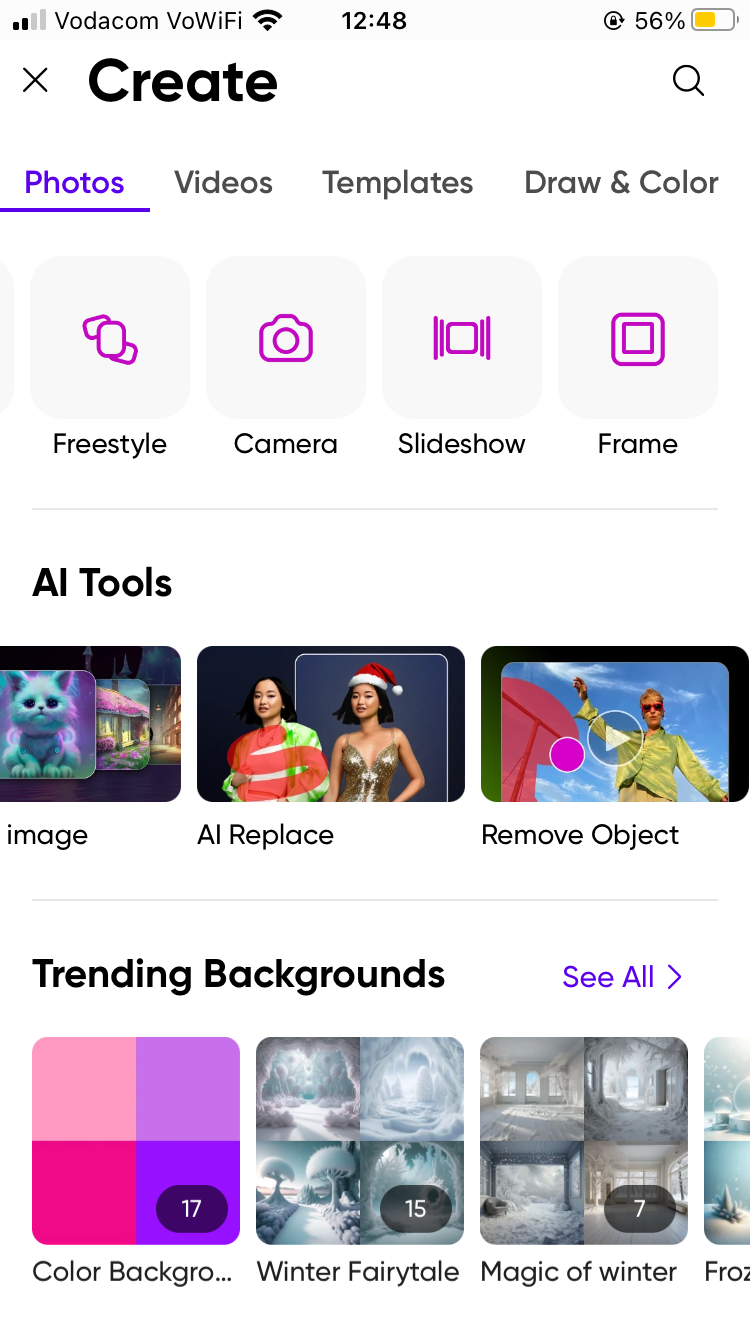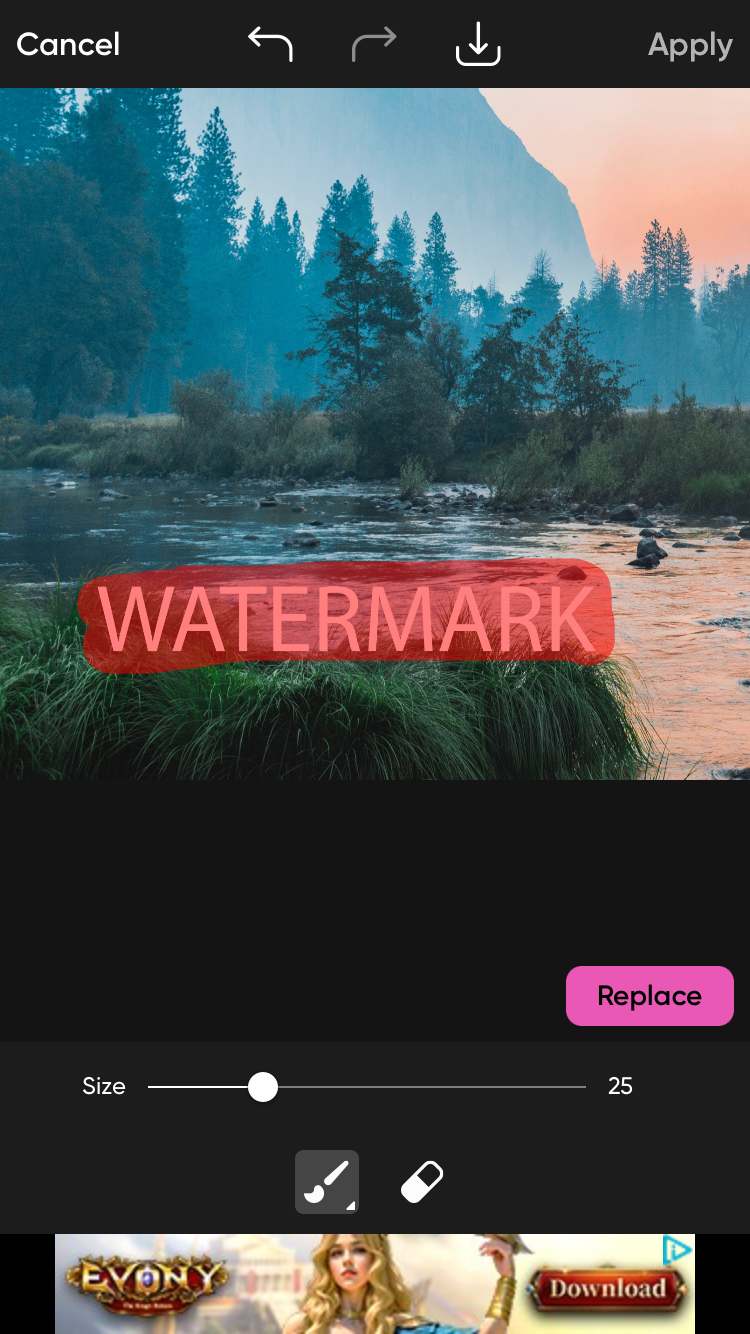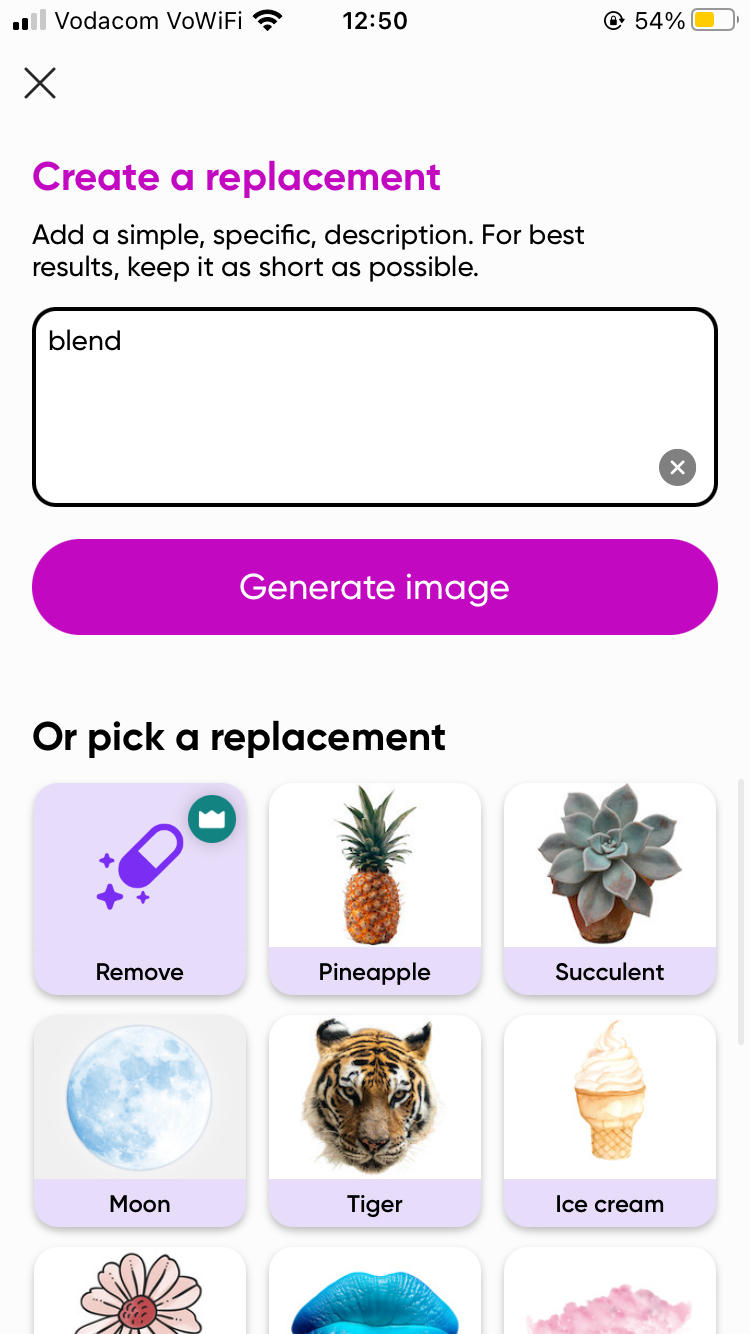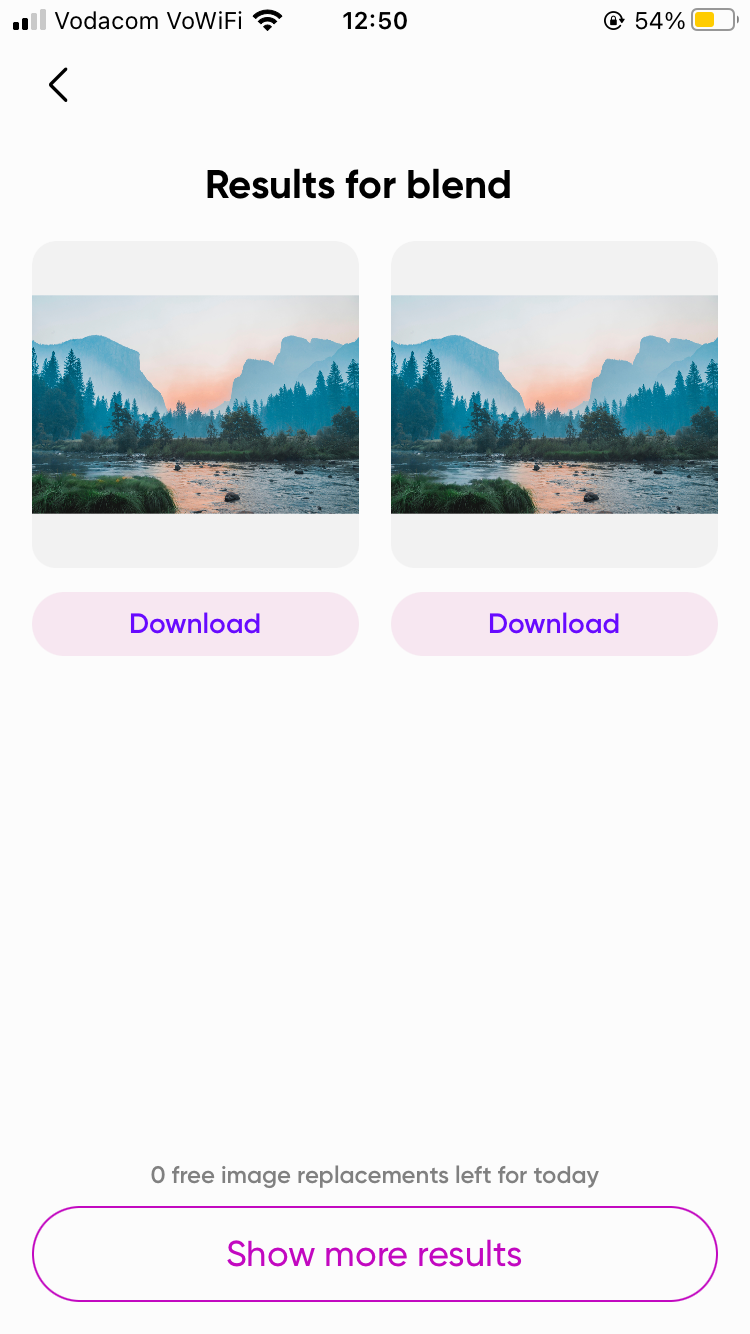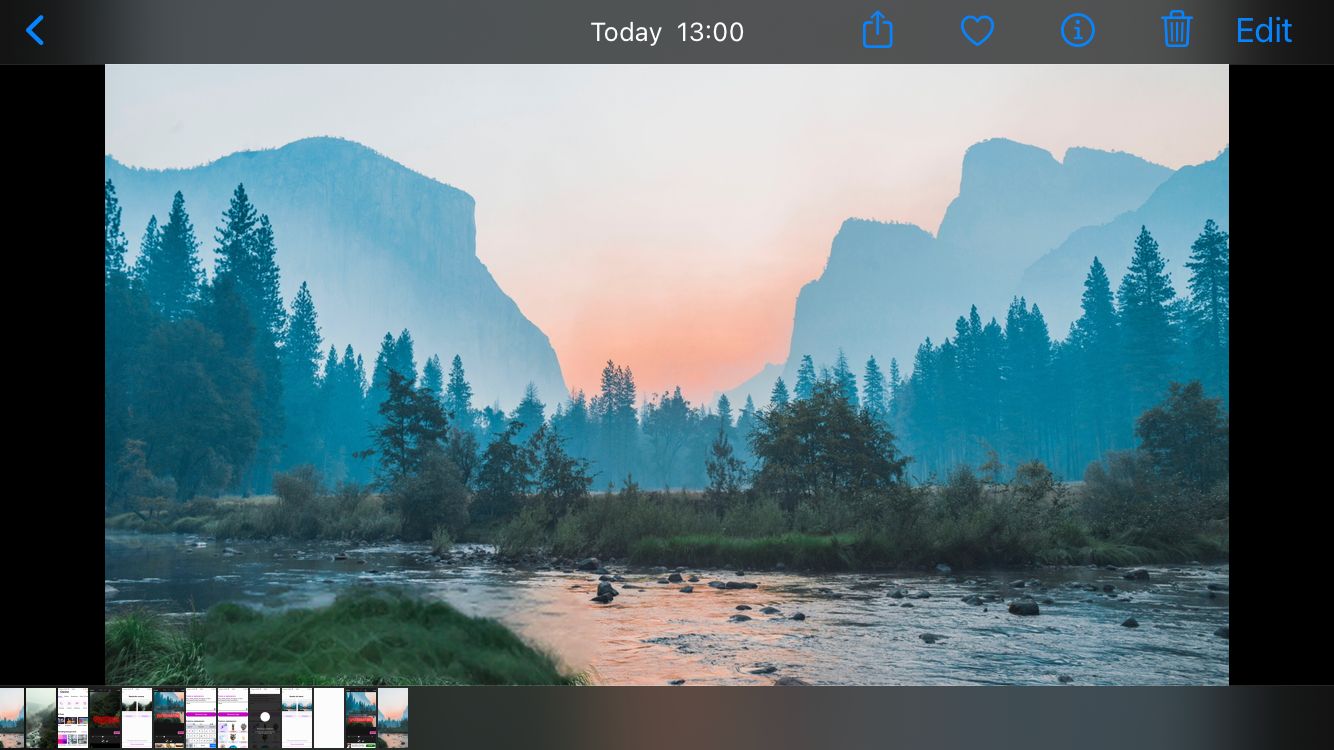اینها بهترین راهها برای حذف واترمارک از عکسهایتان با استفاده از نرمافزار ویرایش تصویر رایگان و پولی هستند.
خلاصه عناوین
- نحوه حذف واترمارک عکس در فتوشاپ
- چگونه از شر واترمارک عکس در GIMP خلاص شویم
- نحوه حذف واترمارک تصویر با Pixlr Express
- نحوه حذف واترمارک با استفاده از PicWish Online
- چگونه با استفاده از Picsart از شر واترمارک تصویر خلاص شویم
تعاریف کلیدی
- با استفاده از ابزار Magic Wand و Content-Aware fill، واترمارک عکس را در فتوشاپ حذف کنید. انتخاب را تنظیم کنید و در صورت نیاز از ابزار Clone Stamp استفاده کنید.
- از ابزار Clone GIMP برای حذف واترمارک ها با دقت استفاده کنید. برای نتایج سریعتر از افزونه Resynthesizer استفاده کنید.
- Pixlr Express یک گزینه آنلاین رایگان برای حذف واترمارک ها با استفاده از ابزار Clone Stamp ارائه می دهد. تنظیمات را برای دقت بیشتر تنظیم کنید.
- PicWish’s Objects Removal API یک ابزار هوش مصنوعی برای حذف واترمارک است. انتخاب کنید و برای پردازش روی “حذف” کلیک کنید.
- ابزار جایگزینی هوش مصنوعی Picsart برای حذف واترمارک در موبایل ایده آل است. واترمارک را برس بکشید و چندین تنوع برای دانلود ایجاد کنید.
خواه واترمارک خود را بهروزرسانی کرده باشید و میخواهید از شر علامت قدیمی خلاص شوید یا به سادگی نمیخواهید حواستان را از عکس شما پرت کند، ما به شما نشان میدهیم که چگونه یکی را حذف کنید. و مجبور نخواهید بود با برش عکس، ترکیب بندی را به خطر بیندازید… گویی واترمارک هرگز وجود نداشته است.
توجه: ما حذف غیرمجاز واترمارک ها از عکس ها را برای ادعای مالکیت نادرست تشویق نمی کنیم. این راهنما برای دلایل قانونی حذف، مانند بهروزرسانی واترمارک یا حذف واترمارک با رضایت مناسب، در نظر گرفته شده است.
1. نحوه حذف واترمارک عکس در فتوشاپ
اگر واترمارک شما یک رنگ ثابت و بدون خاصیت شفاف است، ابزار Magic Wand فتوشاپ به راحتی می تواند این کار را انجام دهد.
در حالی که عکستان باز است، روی نماد عصا در پنل سمت چپ کلیک راست کرده و ابزار Magic Wand را انتخاب کنید. با استفاده از یادگیری ماشینی، این ابزار میتواند به طور هوشمندانه منطقهای را که میخواهید انتخاب کنید، مانند حروف و لوگوهای یک واترمارک، پیشبینی کند.
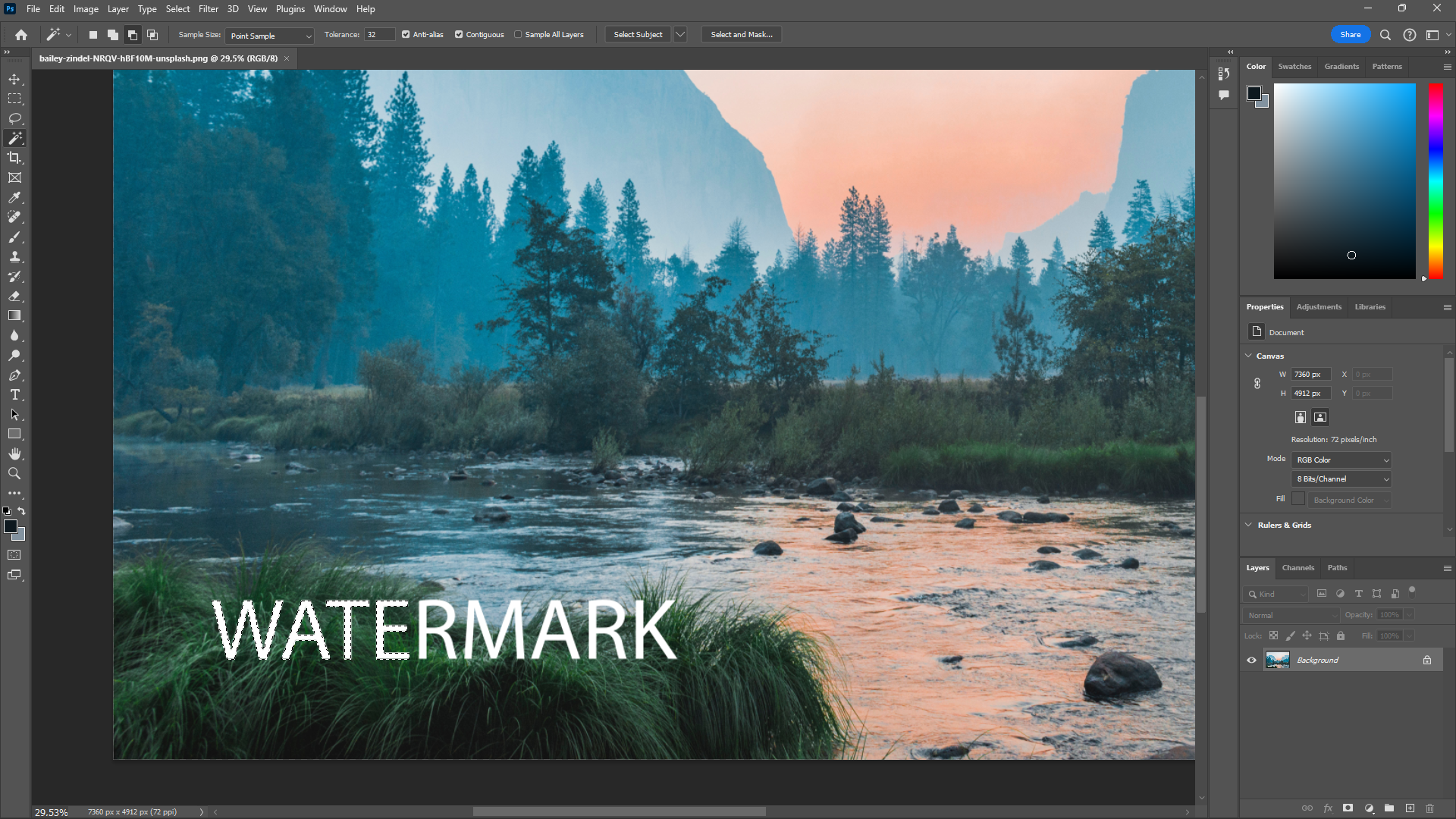
نشانگر خود را روی واترمارک نگه دارید و کلیک چپ کنید. اگر با بیش از یک حرف یا شکل کار میکنید، Shift را نگه دارید تا همه آنها را انتخاب کنید.
![]()
انتخاب کاملی نخواهد بود. برای رفع این مشکل، به Select > Modify > Expand/Contract بروید. در کادر محاورهای، انتخاب کنید که تعداد پیکسلهای مورد نظر باید گسترش یا کاهش یابد. من انتخاب را 5 پیکسل به بالا تغییر داده ام، اما شما ممکن است متفاوت باشد. برای تایید روی OK کلیک کنید.
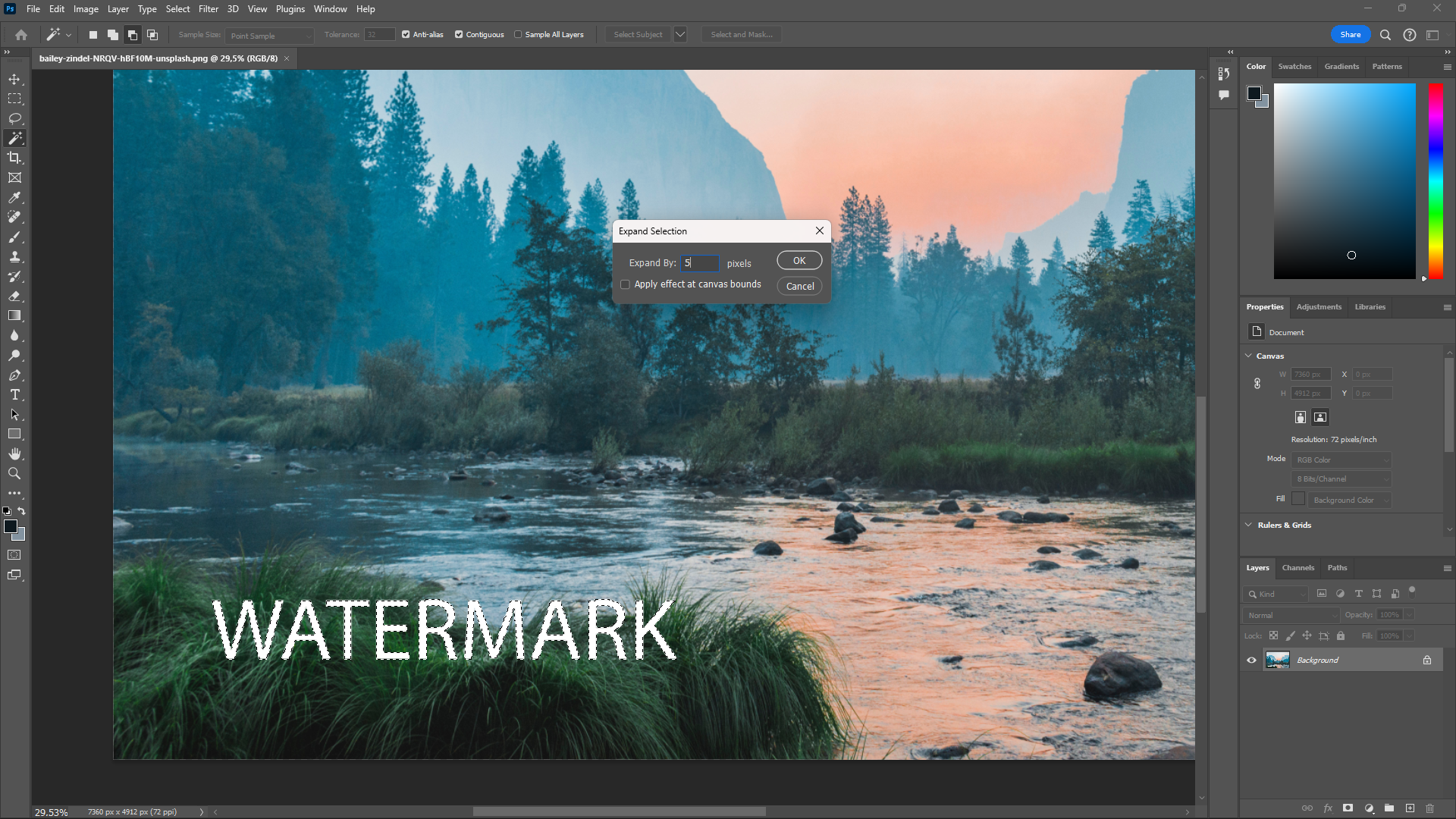
به Edit > Fill بروید. با این کار کادر جدیدی باز می شود و در منوی کشویی Contents گزینه Content-Aware را انتخاب کنید. مطمئن شوید که تیک کادر Color Adaptation را بردارید. پس از زدن OK، واترمارک شما باید تقریباً به طور کامل ناپدید شود.
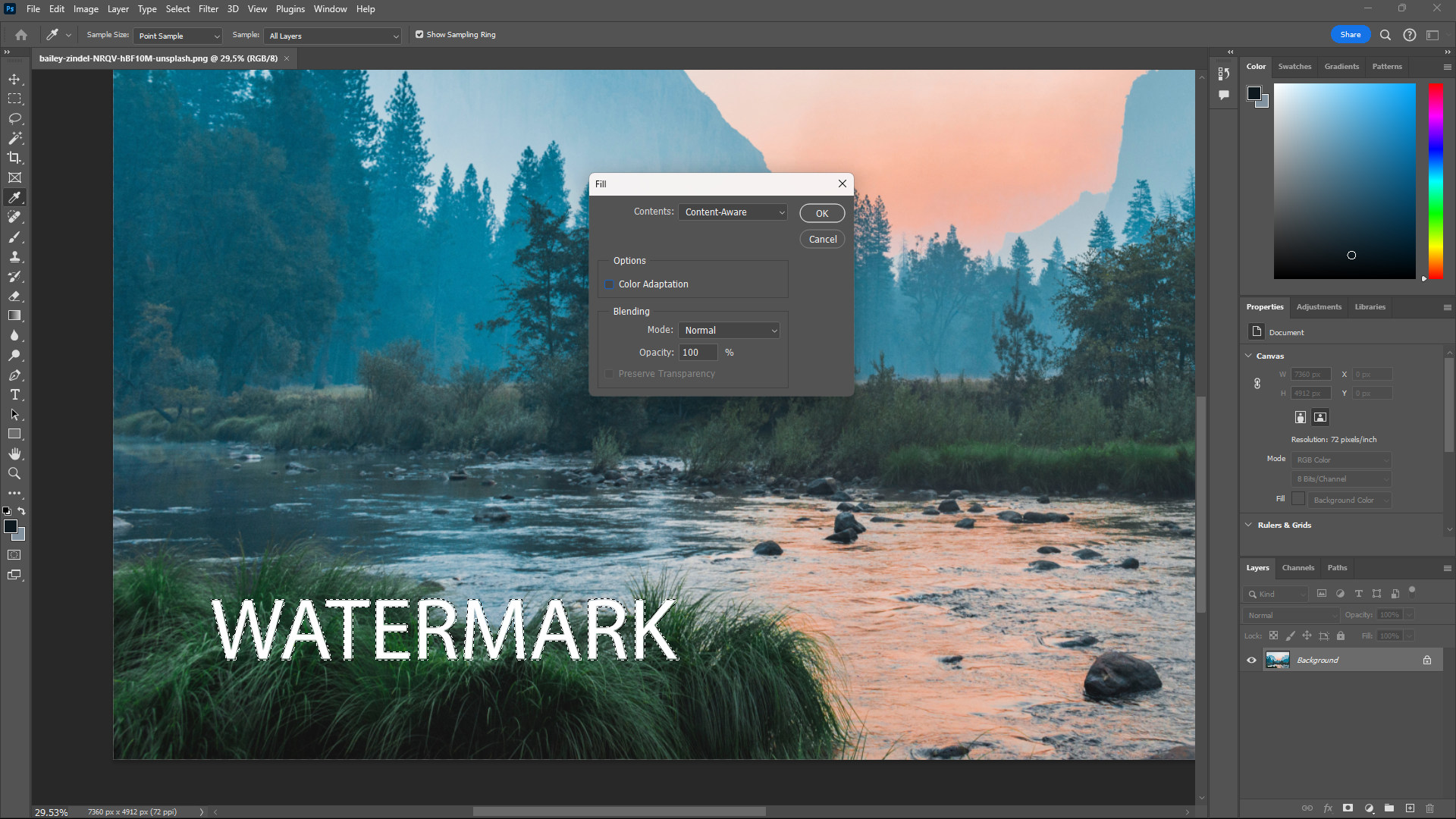
اگر مقداری باقی مانده از واترمارک باقی مانده است، از ابزار Clone Stamp فتوشاپ برای رفع عیوب استفاده کنید.
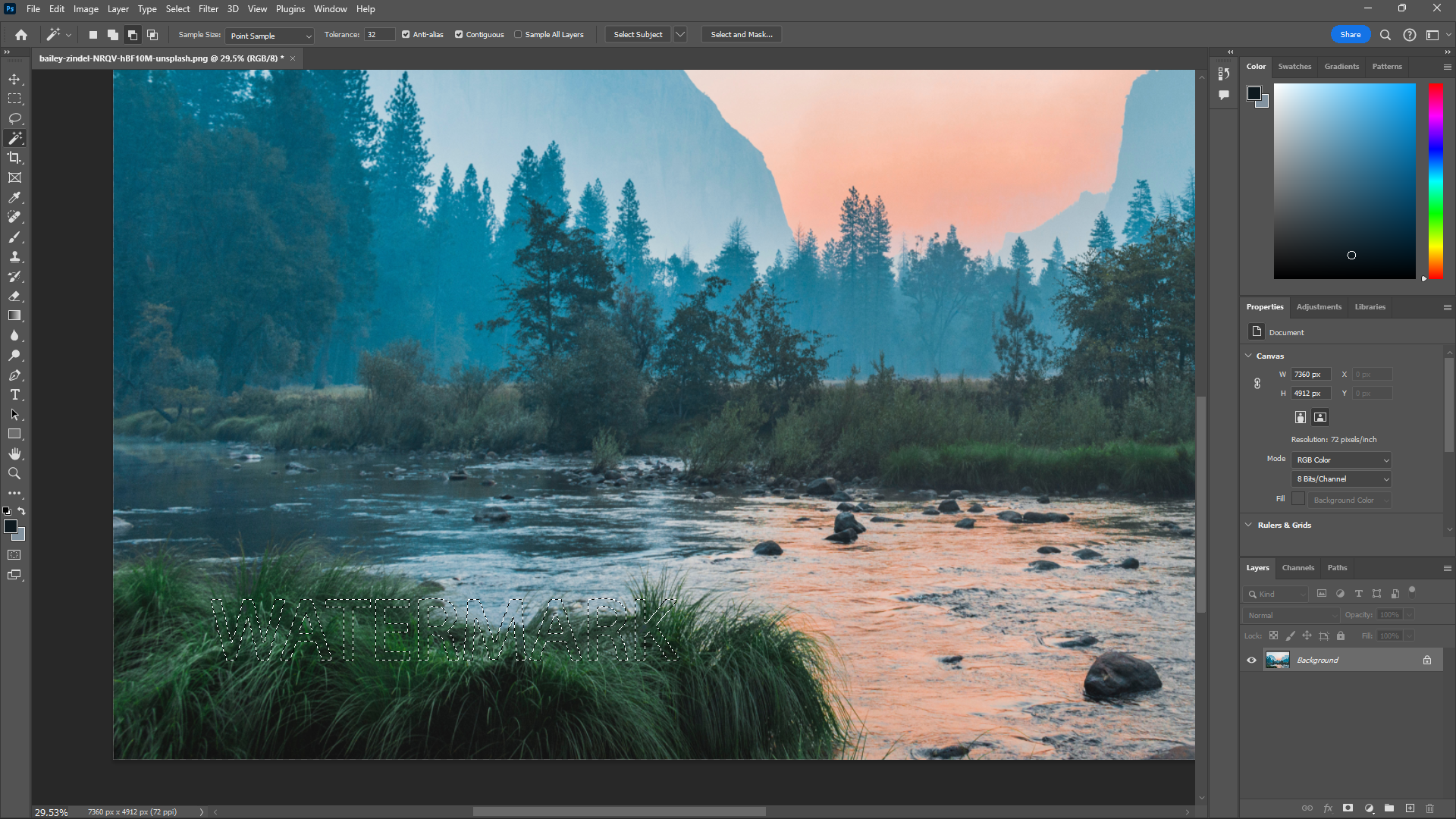
اگر با یک واترمارک شفاف مانند تصویر زیر کار می کنید، استفاده از ابزار AI Generative Fill فتوشاپ بهترین گزینه برای خلاص شدن از شر آن است.
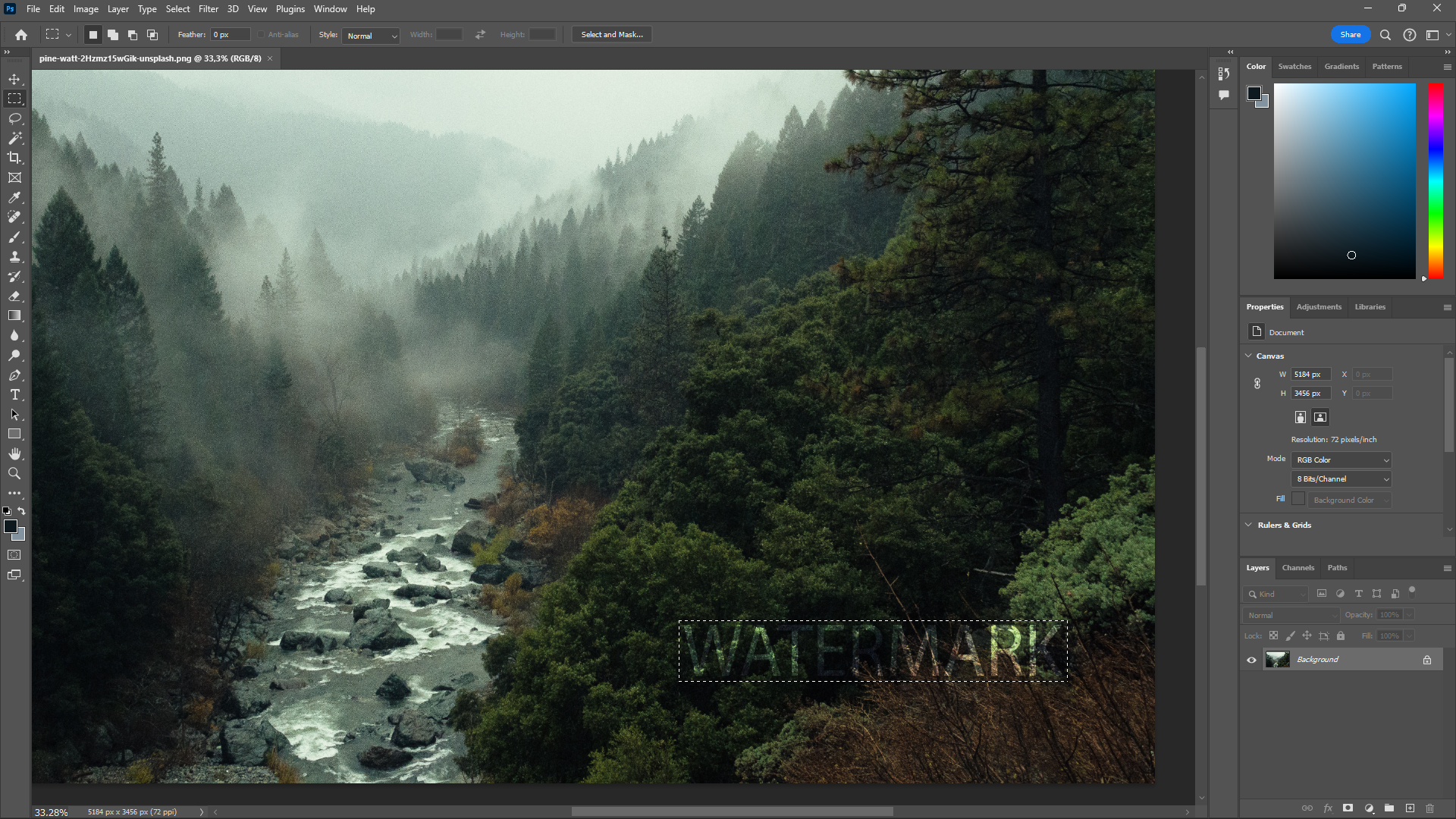
با باز بودن عکس خود، با کلیک راست بر روی نماد دوم یا سوم در پانل سمت چپ، یکی از ابزارهای Marquee یا Lasso را انتخاب کنید. ابزار Rectangular Marquee برای انتخاب من کاملاً خوب کار کرد، اما ابزار خود را با توجه به شکل واترمارک خود انتخاب کنید.
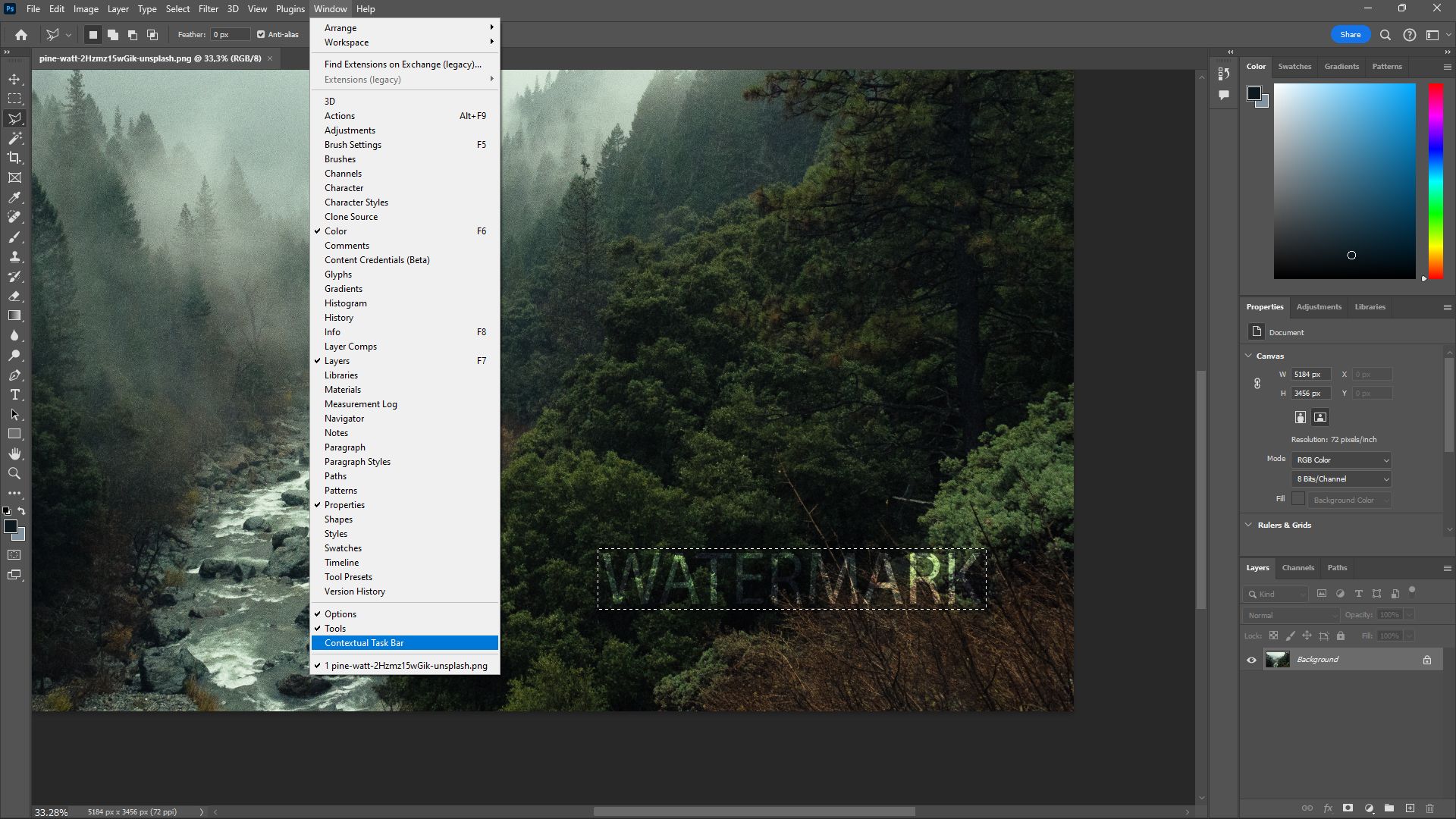
اکنون تنها کاری که باید انجام دهید این است که از Generative Fill استفاده کنید. ممکن است پس از انتخاب خود، ابزار را در نوار پاپ آپ مشاهده کنید. اگر نه، پنجره را در بالا باز کنید و Contextual Task Bar را در پایین گزینه ها علامت بزنید.
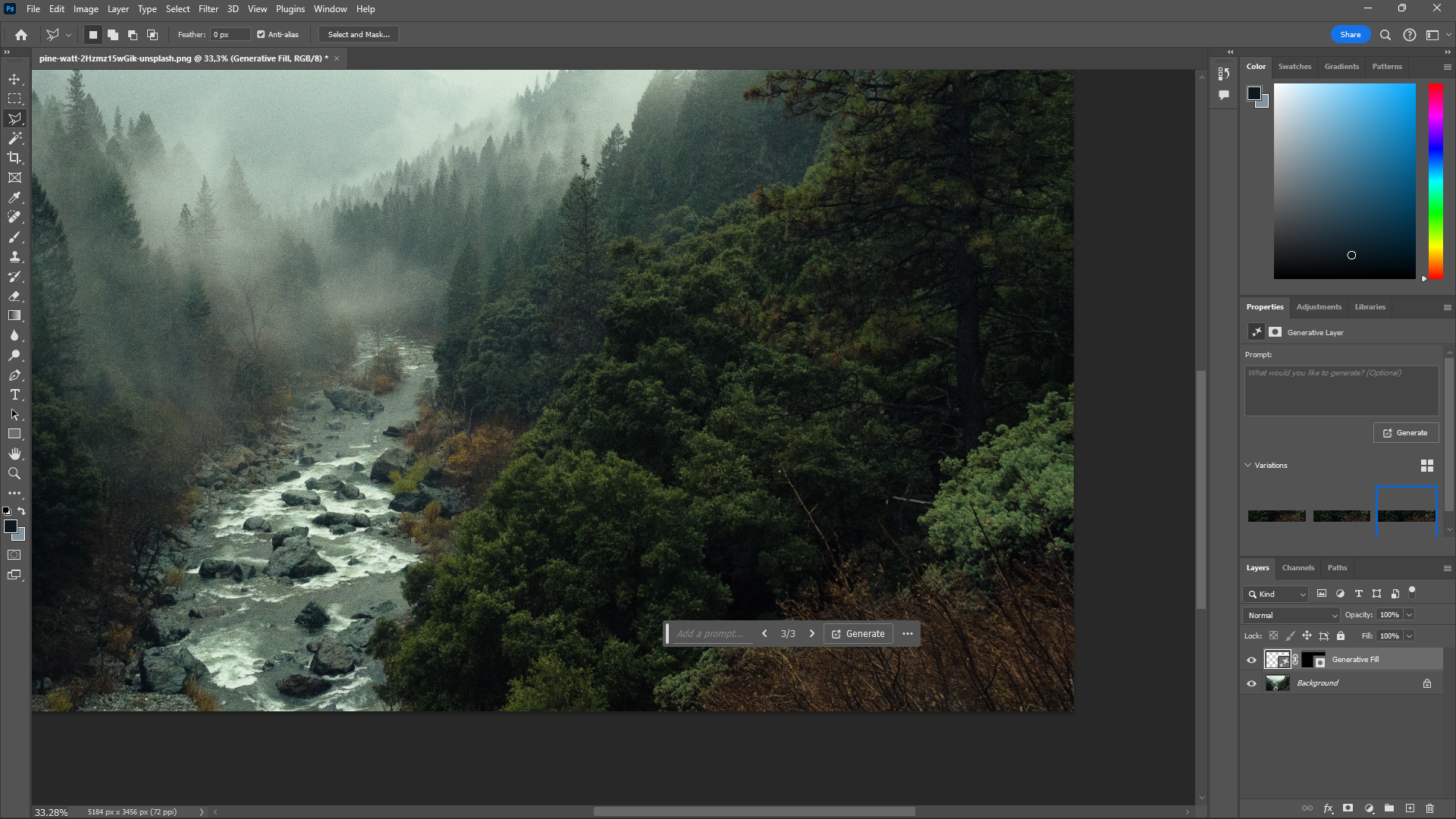
پس از باز شدن نوار، Generative Fill را انتخاب کنید. نیازی به تایپ چیزی در کادر متن نیست، فقط Generate را بزنید. این ابزار سه تغییر ایجاد می کند که می توانید آنها را در قسمت Properties در سمت راست پیدا کنید. بهترین را انتخاب کنید، عکس را صادر کنید و کارتان تمام شد!
دانلود: Adobe Photoshop برای مک و ویندوز (از 22.99 دلار در ماه، آزمایشی رایگان در دسترس است)
2. چگونه از شر واترمارک عکس در GIMP خلاص شویم
کارآمدترین راه برای خلاص شدن از شر واترمارک ها با استفاده از GIMP، ابزار Clone است و برخلاف فتوشاپ، کاملا رایگان است. تصویر خود را در GIMP باز کنید، روی نماد تمبر در بالا سمت چپ کلیک راست کرده و Clone را انتخاب کنید.
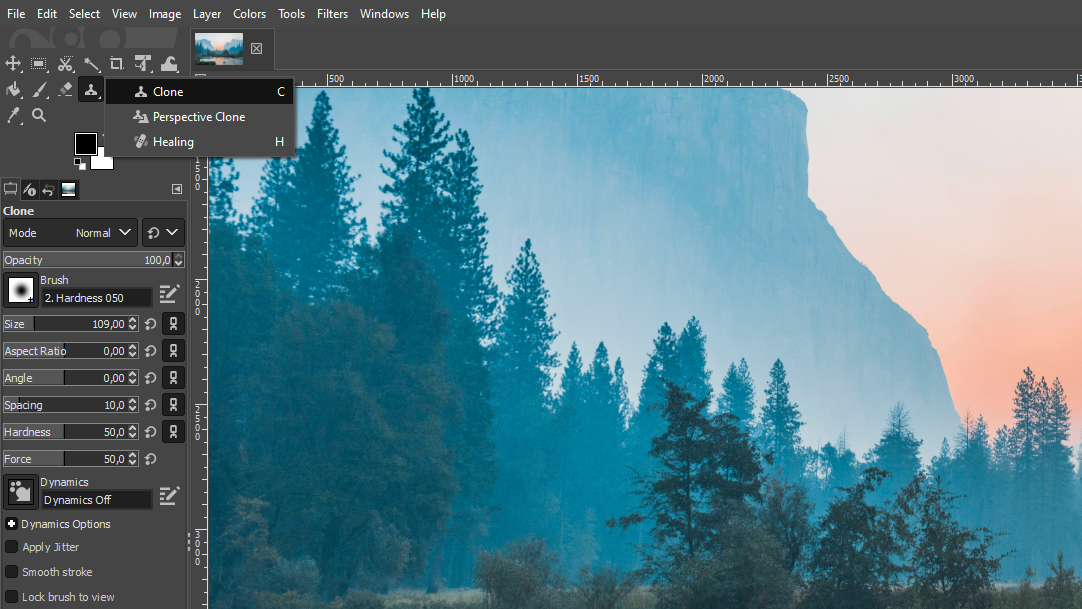
این ابزار مشابه ابزار Clone Stamp فتوشاپ با نمونه برداری از بخشی از تصویر عمل می کند. ابتدا مطمئن شوید که ابزار Size of Clone را در پنل سمت چپ تنظیم کرده اید. Ctrl را نگه دارید و روی بخشی از تصویری که می خواهید نمونه برداری کنید کلیک یا بکشید. به نواحی نزدیک به واترمارک بچسبید.
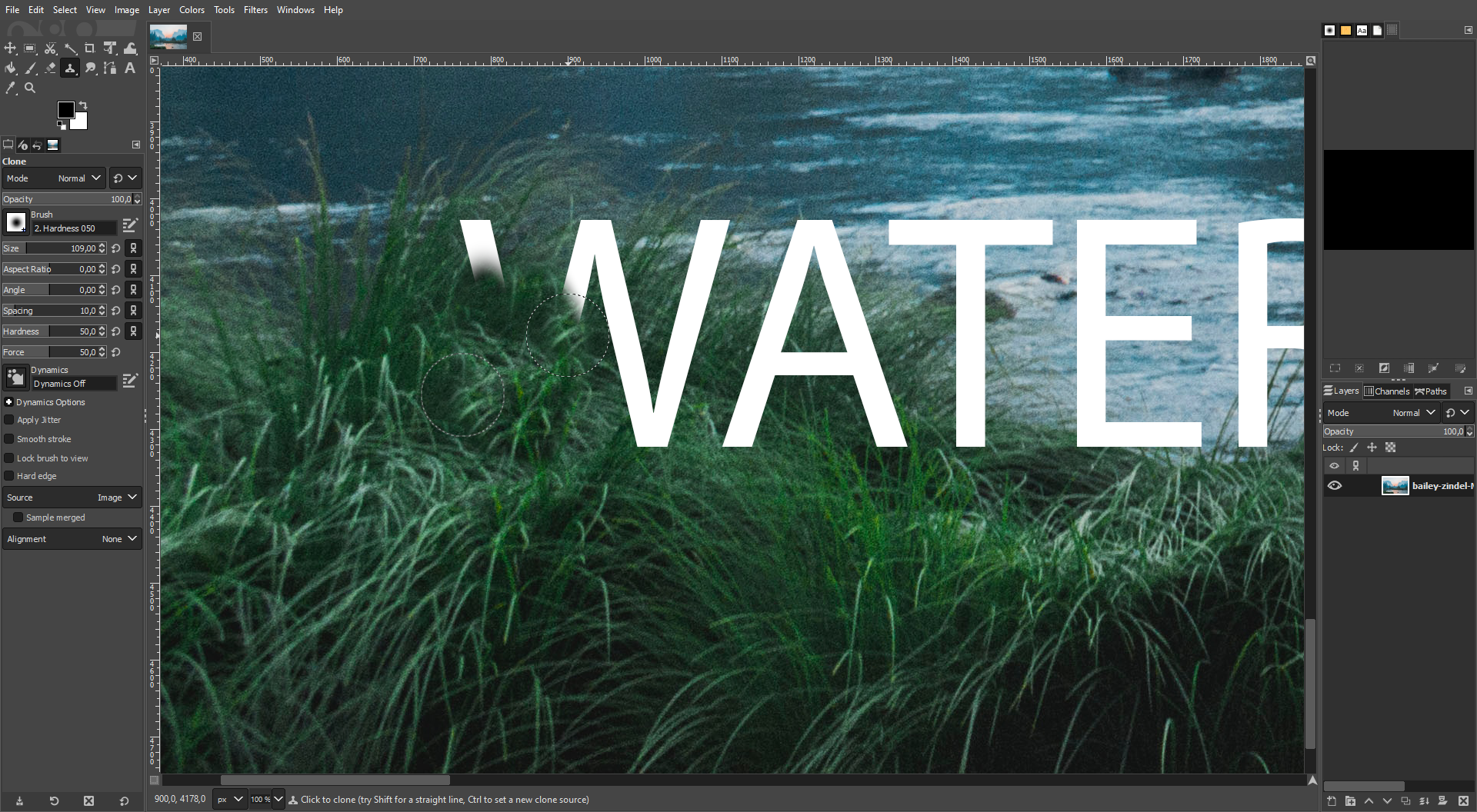
سپس دکمه Ctrl را رها کرده و روی بخشی از واترمارک که میخواهید با نمونه جایگزین شود کلیک کنید. همچنین می توانید دکمه ماوس را نگه دارید تا روی آن مسواک بزنید. این کار وقت گیر است اما به شما امکان می دهد بسیار دقیق باشید.
با افزونه GIMP Resynthesizer، به ویژه نسخه ای از ابزار Content-Aware فتوشاپ، می توانید این کار را بسیار سریعتر انجام دهید. سیستم عامل خود را در قسمت Installation انتخاب کنید، دستورالعمل ها را برای دانلود فایل ها دنبال کنید و سپس پوشه ZIP را در رایانه خود پیدا کرده و استخراج کنید. برای نصب افزونه GIMP، فایل های استخراج شده را در پوشه پلاگین GIMP کپی کنید.
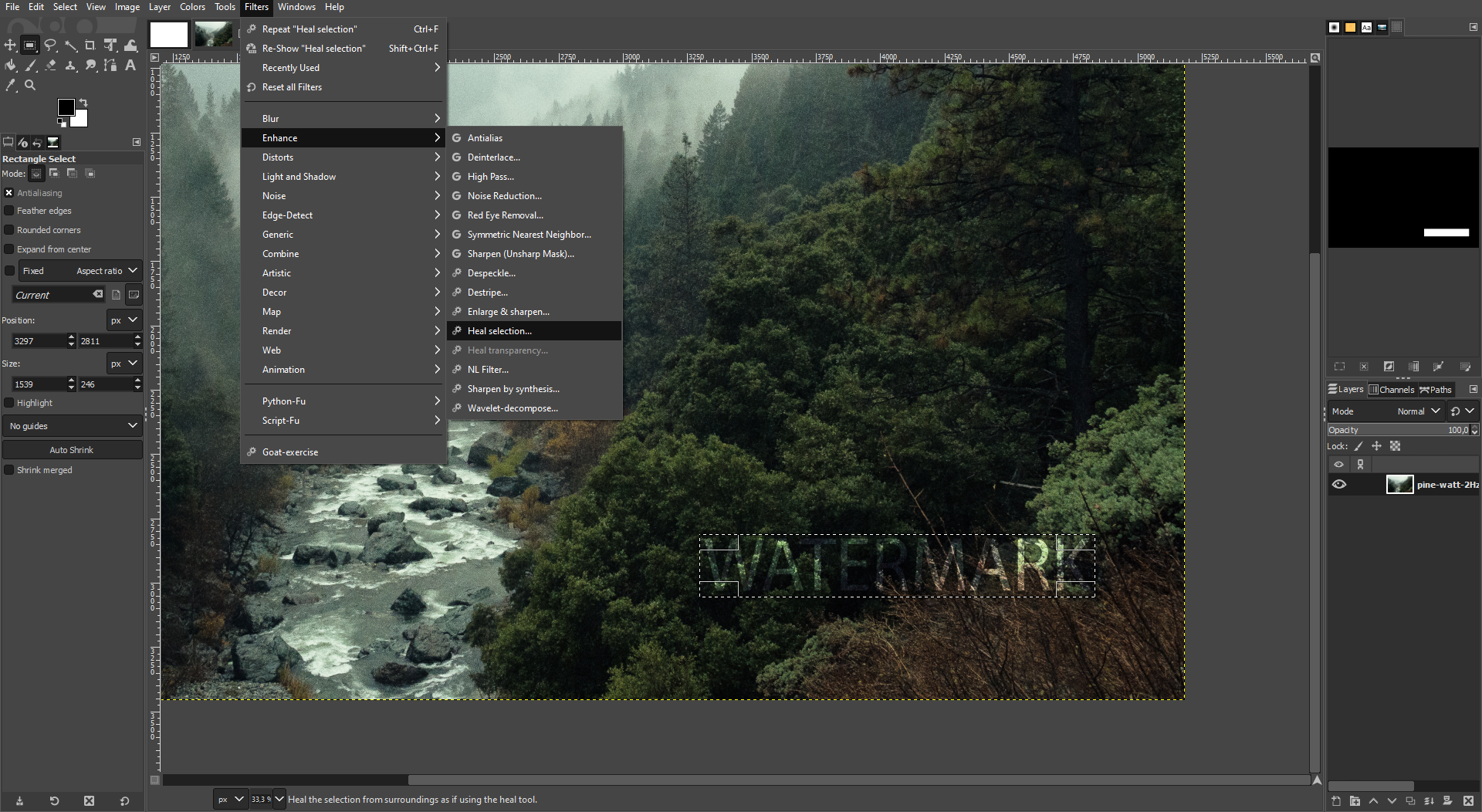
GIMP را مجددا راه اندازی کنید و تصویر خود را بارگذاری کنید. واترمارک را انتخاب کنید—من از ابزار Rectangle Select استفاده کردم، اما ابزار انتخاب آزاد بسته به شکل واترمارک شما ممکن است برای شما بهتر کار کند. برای دسترسی به آیکون های دوم یا سوم در پنل سمت چپ کلیک راست کنید.
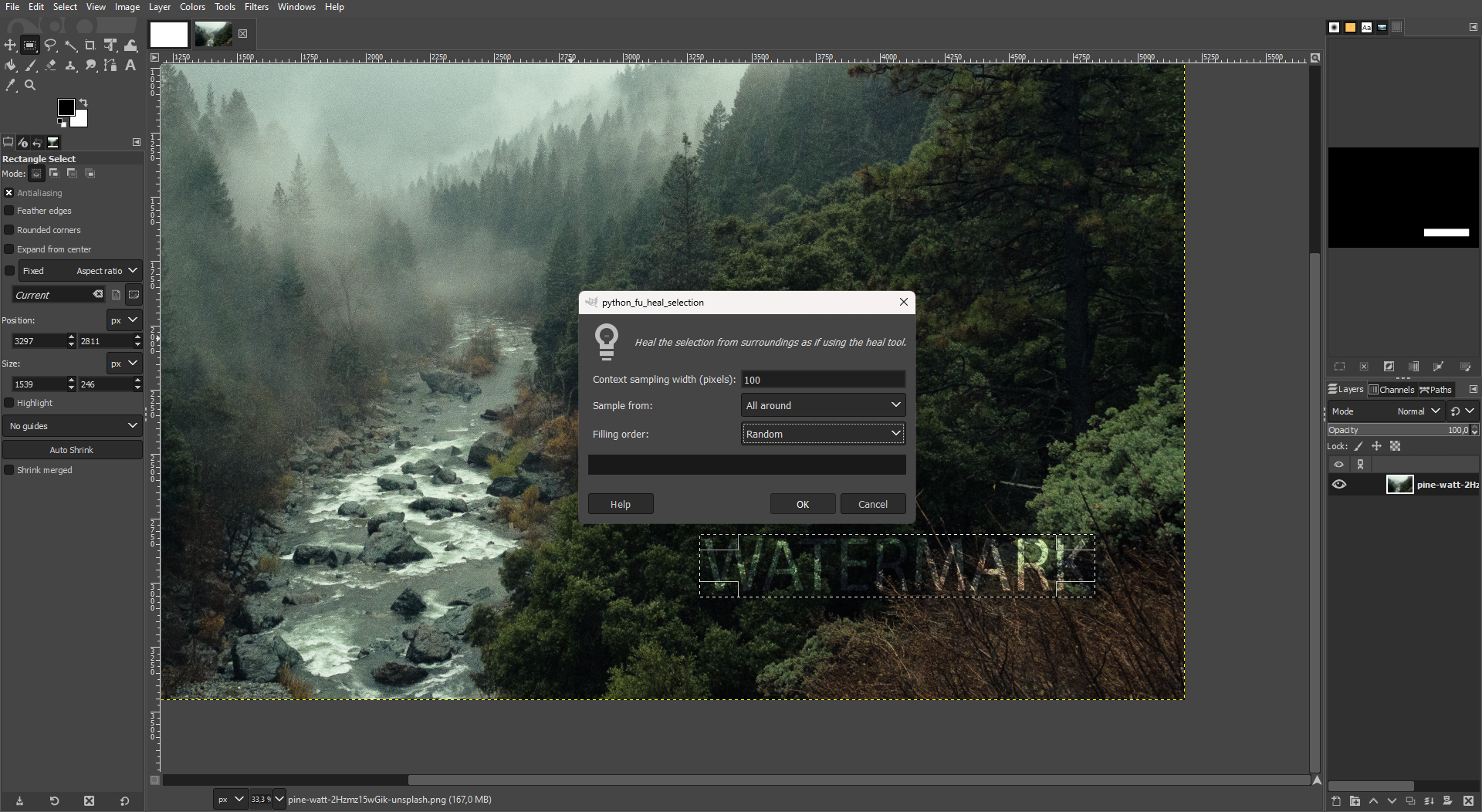
پس از انتخاب خود، به Filters > Enhance > Heal selection بروید. در صورت لزوم تنظیمات را تغییر دهید و OK را بزنید.
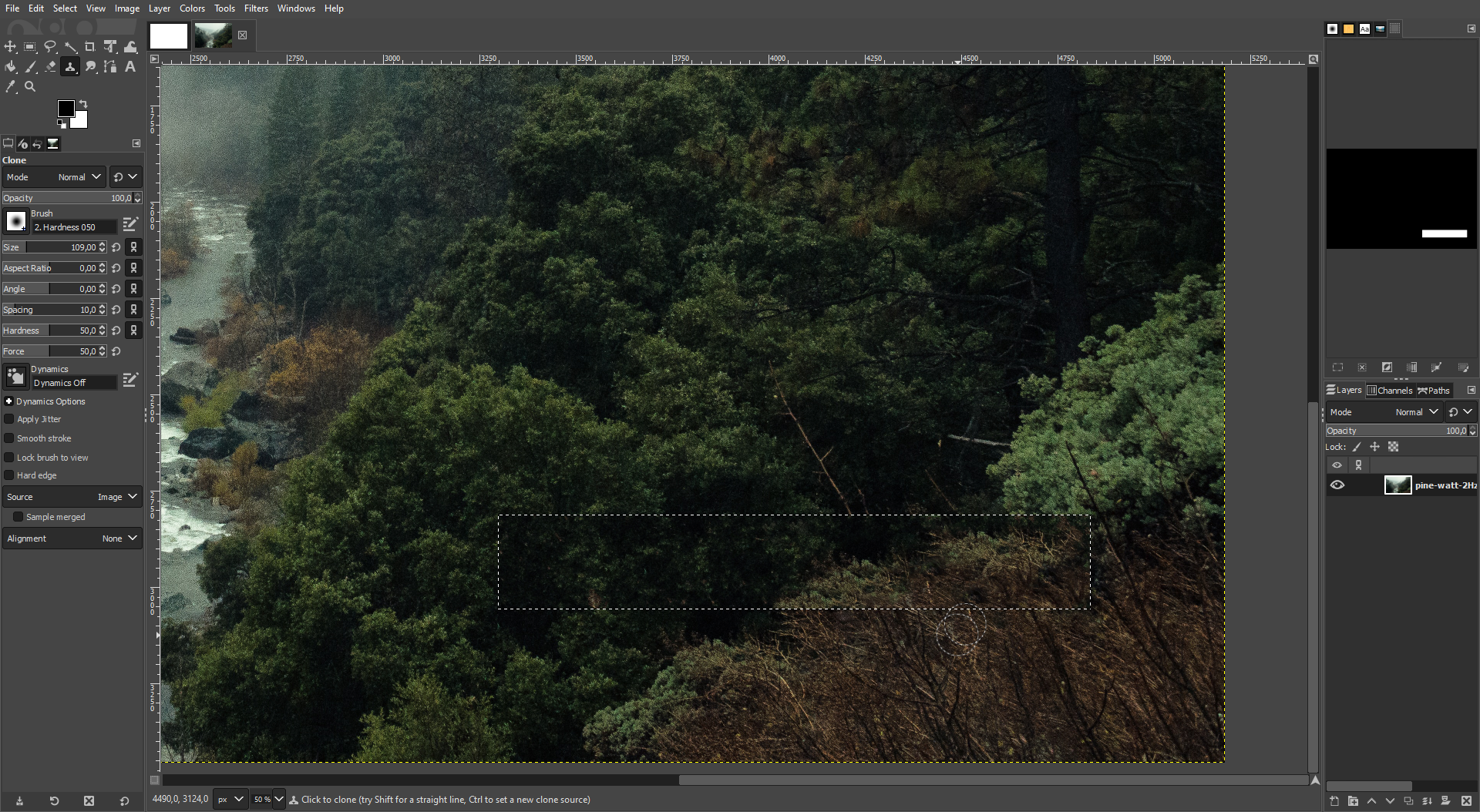
پس از تکمیل (می تواند یک دقیقه طول بکشد)، از ابزار Clone برای نمونه برداری و پوشاندن لکه های باقی مانده استفاده کنید. همانطور که می بینید، انتخاب درمان من کامل نبود، اما ابزار Clone آن را درست رفع کرد.
دانلود: GIMP برای مک، ویندوز و لینوکس (رایگان)
3. نحوه حذف واترمارک تصویر با Pixlr Express
Pixlr Express یک ویرایشگر تصویر آنلاین است، بنابراین نیازی به دانلود نرم افزار اضافی ندارید. از آنجایی که رایگان است، گزینه های شما کمی محدود است. یک بار دیگر باید از ابزار Clone Stamp آهسته و پیوسته استفاده کنید.
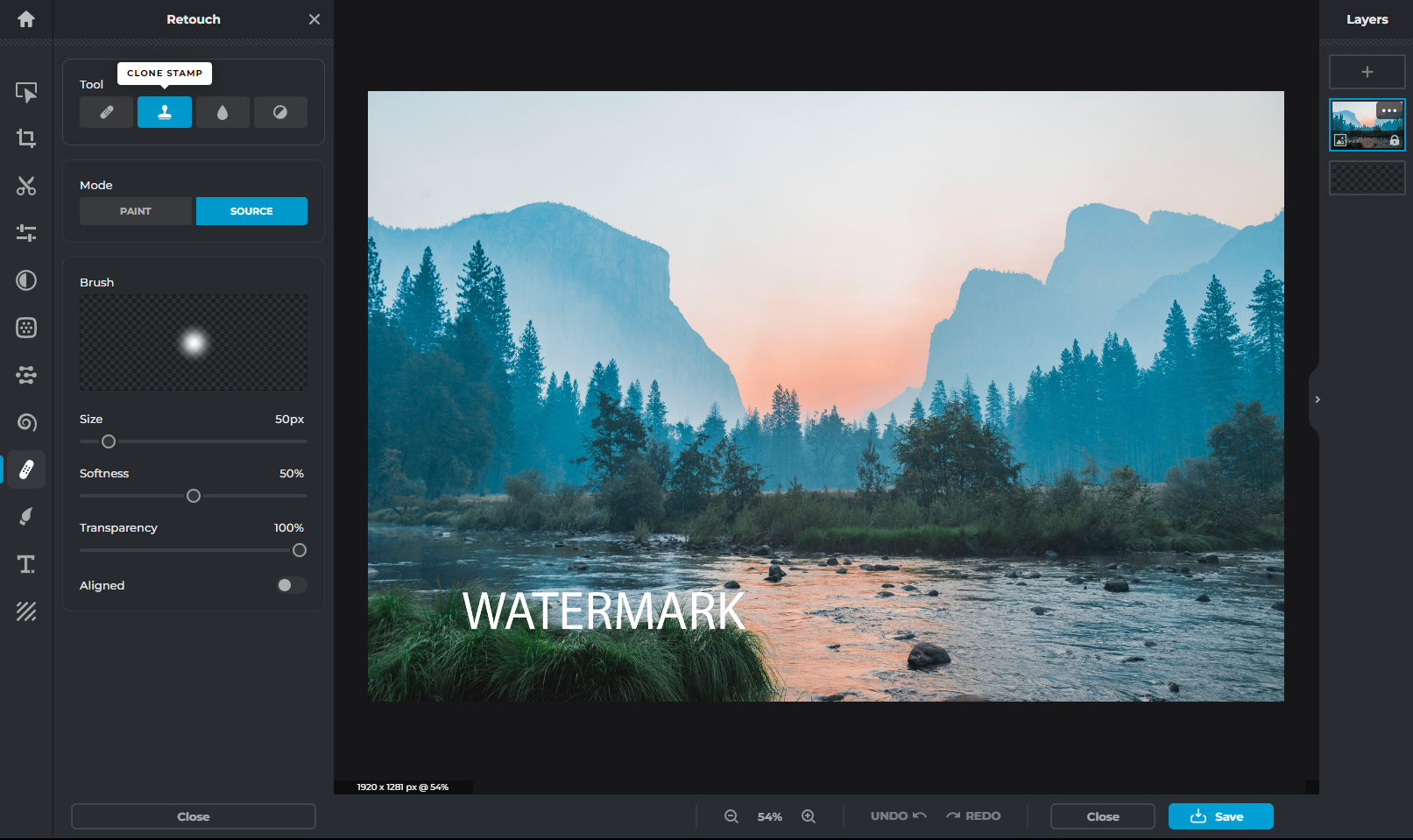
به Pixlr Express بروید و تصویر خود را آپلود کنید. به تب روتوش در پانل سمت چپ بروید و Clone Stamp (نماد مهر) را انتخاب کنید.
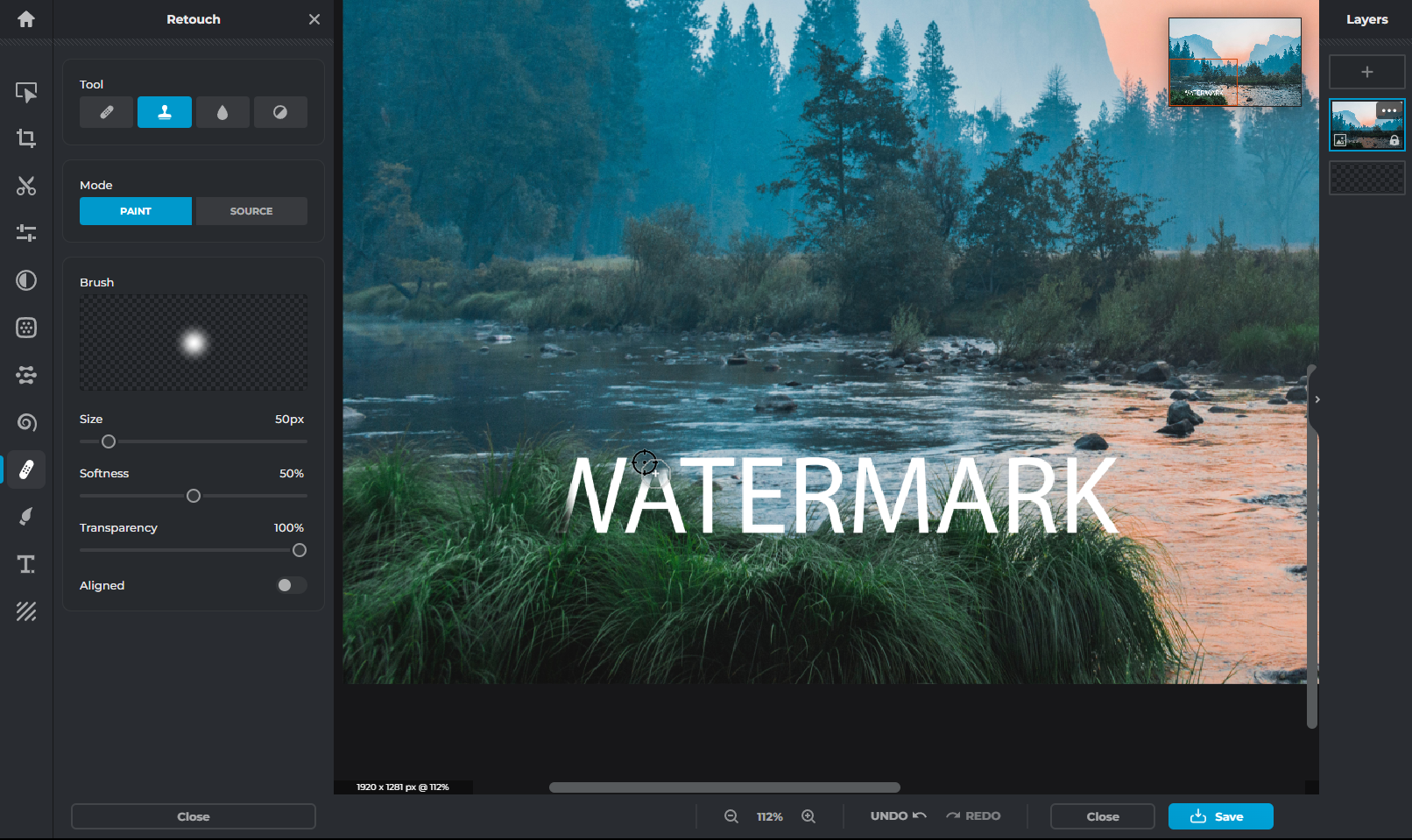
منبع را در بخش Mode انتخاب کنید و روی ناحیه ای که می خواهید نمونه برداری کنید کلیک کنید یا قلم مو بزنید. سپس Mode را روی Paint قرار دهید و روی قسمتهایی از واترمارک که میخواهید با ناحیه نمونهگیری شده جایگزین کنید، کلیک یا قلم مو بزنید. برای دقت بیشتر می توانید تنظیمات را در قسمت Brush انجام دهید.
4. نحوه حذف واترمارک با استفاده از PicWish Online
PicWish یک برنامه ویرایش عکس با هوش مصنوعی است که انواع ابزارهای هوش مصنوعی را به صورت آنلاین نیز ارائه می دهد. Objects Removal API آن برای خلاص شدن از شر واترمارک بهترین کار را دارد.
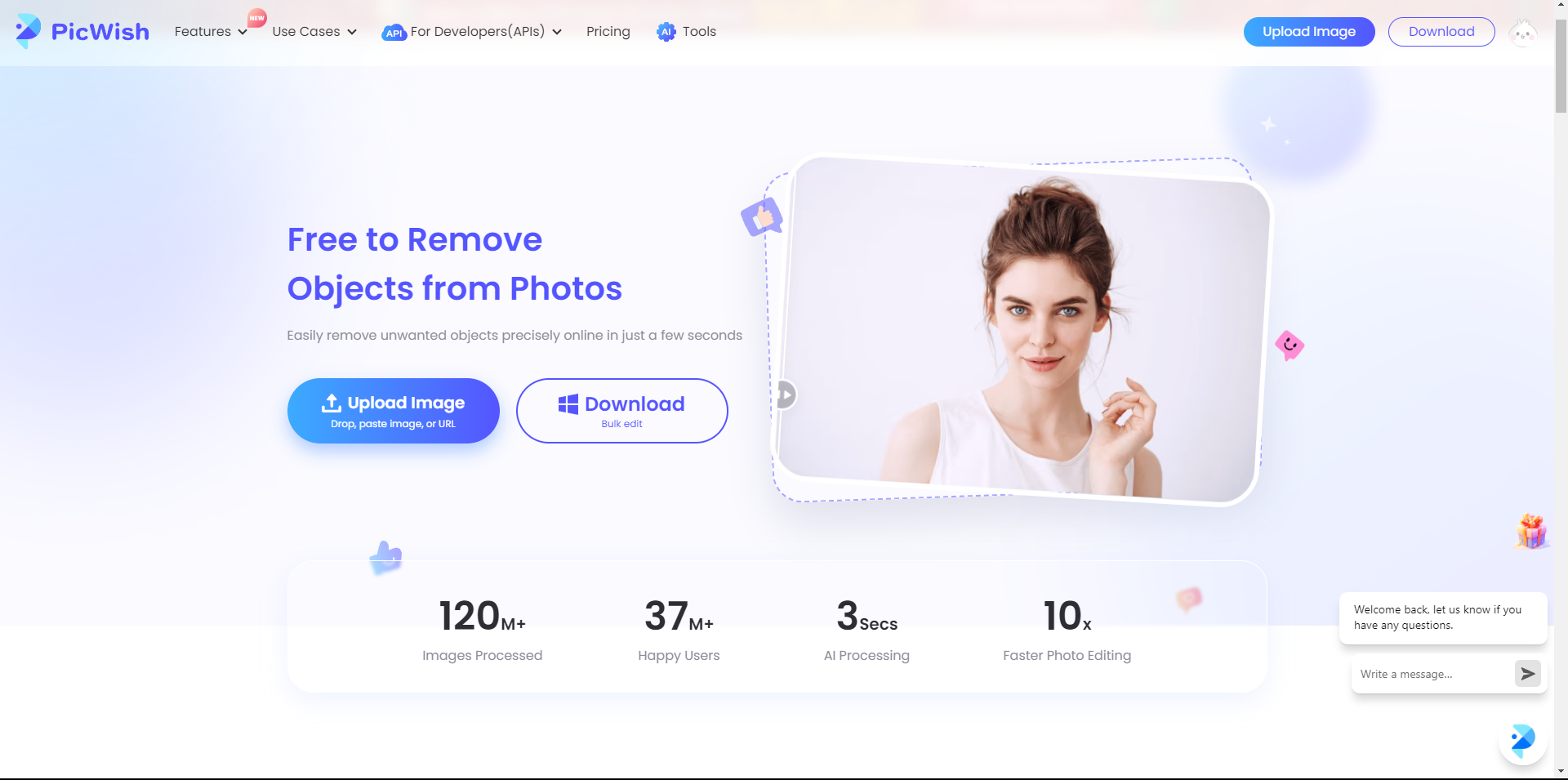
به PicWish Objects Removal API بروید، Start Now را انتخاب کنید و تصویر خود را در تب جدیدی که باز می شود آپلود کنید.
پس از وارد شدن به ویرایشگر، ابزار Brush، Rectangle یا Lasso Tool را انتخاب کنید تا واترمارک خود را انتخاب کنید. با چرخ پیمایش بزرگنمایی و کوچکنمایی کنید و در صورت لزوم از نماد دست برای حرکت دادن تصویر به اطراف استفاده کنید.
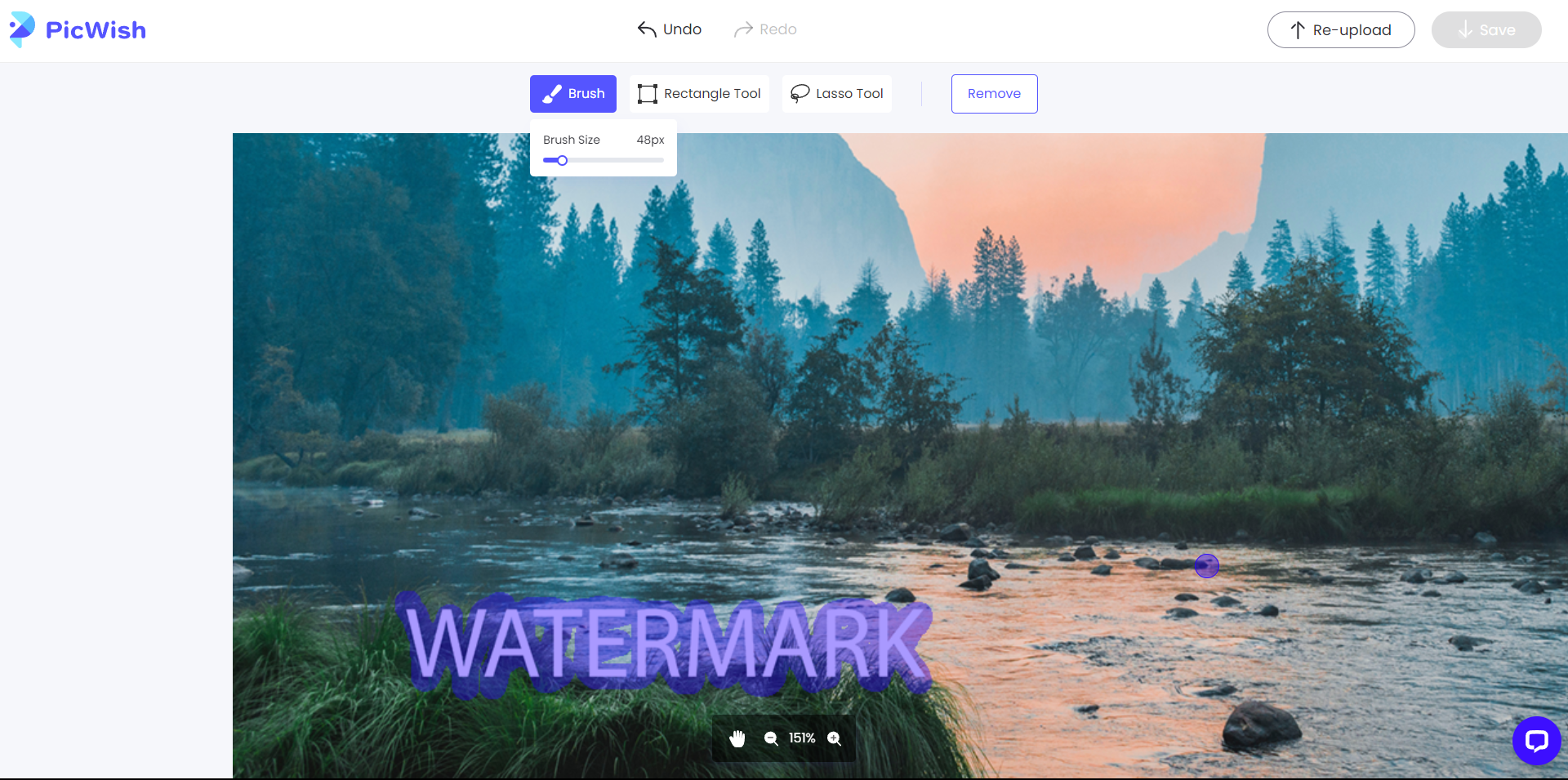
پس از اتمام، روی Remove در بالا کلیک کنید و منتظر بمانید تا پردازش شود. ماوس را روی Save در بالا نگه دارید و Free Image را انتخاب کنید تا نتیجه به صورت رایگان دانلود شود. در نظر داشته باشید که افت کیفیت وجود خواهد داشت. برای دانلود یک تصویر با وضوح بالا، باید اشتراک داشته باشید.
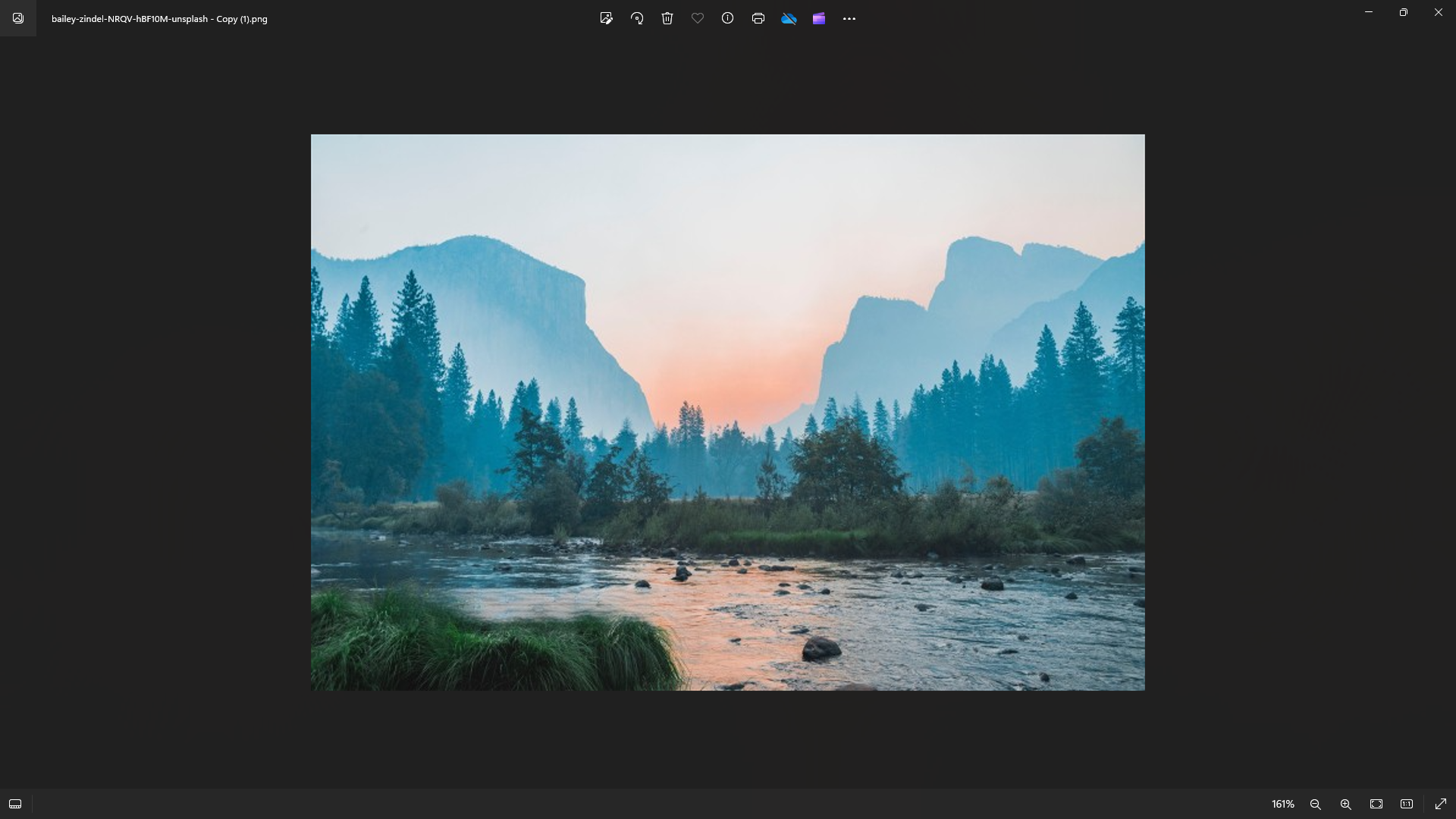
نتایج بالا … خیلی بد نیست.
5. چگونه با استفاده از Picsart از شر واترمارک تصویر خلاص شویم
Picsart یکی از جامع ترین برنامه های ویرایش عکس موبایل است و نسخه رایگان آن طیف وسیعی از ابزارهای مفید از جمله هوش مصنوعی مولد را ارائه می دهد. استفاده از ابزار جایگزینی هوش مصنوعی Picsart سریعترین راه برای خلاص شدن از شر واترمارک در تلفن همراه است.
برنامه Picsart را باز کنید و روی دکمه Create (نماد پلاس) در پایین ضربه بزنید. به پایین به ابزار AI Tools بروید و روی AI Replace ضربه بزنید. تصویر خود را انتخاب کنید و پس از وارد شدن به ویرایشگر، با انگشت خود بر روی واترمارک مسواک بزنید. شما می توانید با فشار دادن صفحه نمایش بزرگنمایی و کوچکنمایی کنید و همچنین اندازه قلمو را تنظیم کنید.
پس از اتمام، روی Replace ضربه بزنید. در صفحه بعد، باید یک پیام متنی ارائه دهید. این ویژگی معمولاً برای جایگزینی یک شی با شی دیگر استفاده می شود، نه برای حذف چیزی. یک گزینه Remove وجود دارد، اما برای آن نیاز به اشتراک وجود دارد.
اگر علاقه ای به دریافت اشتراک ندارید و نمی خواهید واترمارک را با شی خاصی جایگزین کنید، دو راه برای حل آن وجود دارد. ابتدا سعی کنید صحنه پشت واترمارک را با بیشترین دقت ممکن توصیف کنید. یا، به سادگی “حذف” یا “ترکیب” را در کادر متنی اعلان تایپ کنید.
هنگامی که به یک درخواست رضایت دادید، Generate image را بزنید، و Picsart تغییرات متعددی را در اختیار شما قرار می دهد. روی دانلود ضربه بزنید تا تصویر را مستقیماً در رول دوربین خود بارگیری کنید، یا برای ادامه ویرایش روی تصویر ضربه بزنید. در جایی که واترمارک قبلا وجود داشت کمی تاری وجود دارد، اما با این وجود نتایج چشمگیر هستند.
دانلود: Picsart برای اندروید | iOS (خریدهای درون برنامه ای رایگان در دسترس است)
ابزارهای زیادی برای خلاص شدن از شر واترمارک از عکسهایتان وجود دارد. فتوشاپ تمیزترین نتایج را به شما ارائه می دهد و GIMP از نزدیک دنبال می شود. Pixlr Express یا PicWish را برای راحتی بدون دانلود و Picsart را برای بهترین نتایج در تلفن همراه انتخاب کنید.